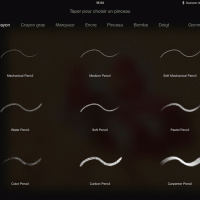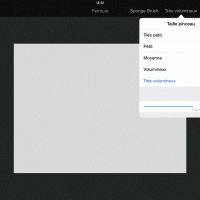Zoom sur Pixelmator iPad
Pixelmator arrive enfin sur iPad ! Annonce surprise du dernier keynote d’Apple, le logiciel de retouche exploite au maximum les possibilités d’iOS 8 et offre des solutions de retouche et de montage photo bien pensées.
Disponible depuis quelques années sur le Mac et largement plébiscité par les utilisateurs qui cherchent une alternative moins chère à des logiciels tels que Photoshop ou plus pratique que Gimp, Pixelmator pour iPad s’installe désormais sur votre iPad moyennant 4,49 €.
À ce prix vous disposez à la fois d’une extension permettant d’appliquer directement des effets à vos photos sans lancer l’application et d’une application de retouche qui sait gérer textes, calques et effets !
Pixelmator s’offre même le luxe de proposer de très nombreux modèles prédéfinis pour créer des collages en quelques taps !
Ouvrir la boîte à outils
Pour débuter Pixelmator affiche plusieurs options : Créer une image (vierge, à partir du contenu du presse-papiers ou selon un modèle prédéfni), Ouvrir une image stockée dans iCloud Drive (appelé “Lecteur iCloud”), Copier un cliché depuis la photothèque ou Prendre une photo avec l’un des deux capteurs de l’iPad.
Les outils de Pixelmator sont affichés de manière un peu singulière (on regrettera là les bonnes idées de Paper ou Sketchbook).
**Dessinez, c’est gagné
L’icône de Pinceau regroupe les principaux outils à appliquer au calque :
- Outils de peinture : pinceaux, crayons, gomme, …
- Outils de retouche : réparer, éclaircir, lisser, …
- Outils d’ajustement des couleurs : balance, luminosité, contraste, …
- Les effets : flou, lumière, tilt-shift, …
- Dessiner une sélection :
- Rogner ou redresser :
- Les styles applicables au calque : opacité, mode de fusion, contour, ombre, …
**Sortez les calques
L’icône “+” permet de créer un nouveau calque :
- à partir d’une photo (de la photothèque ou de l’appareil photo mais pas d’iCloud Drive !),
- transparent, rempli (couleur unie, dégradé, motif) ou à partir du contenu du presse-papiers,
- avec du texte (polices et styles au choix)
- avec une forme (styles et remplissage au choix)
**Dans les règles de l’art
L’icône de réglages permet de :
- redimensionner la zone de travail (l’image contenant tous ses calques), la tourner ou la retourner (effets de miroir),
- gérer les paramètres de repères et règles
- activer les “appareils” Bluetooth (prise en charge de stylets Wacom Intuos)
- accéder à l’aide détaillée (mais en anglais !).
**Partagez vos créations
L’icône de partage permet d’enregistrer votre image (photothèque ou iCloud), de l’ouvrir dans une autre application ou de l’envoyer vers le service de votre choix (grâce aux extensions de partage d’iOS 8).
Pour ces deux dernières possibilités, Pixelmator offre le choix du format de fichier : PNG, JPEG, Photoshop ou Pixelmator (avec les calques conservés).
Dessin, retouche et montage sur iPad
Après ce tour détaillé des outils disponibles, votre seule limite sera (presque) votre créativité pour combiner tous ces éléments et faire de Pixelmator pour iPad votre outil de création.
Les outils de dessin sont nombreux et sont réglables en détail :
Les outils de retouche permettent aussi bien de corriger automatiquement les défauts (réparer, retirer les yeux rouges) que d’ajuster des zones du calque (netteté, saturation, luminosité, etc).
Les calques peuvent se voir appliquer des effets avec des réglages aussi pratiques que poussés :
Les calques peuvent être groupés, masqués, dupliqués, etc…
Les outils de texte sont très complets avec le choix de la police et de nombreux paramètres.
Sachez qu’à tout moment vous pouvez annuler (ou rétablir) les derniers changements (sans secouer l’iPad) pour revenir rapidement sur des modifications qui vous déplaisent :
Modèles à télécharger
Lorsque vous choisissez de créer une image, Pixelmator vous propose près de 40 modèles, classés par catégories.
Ces modèles sont à télécharger à partir des serveurs de Pixelmator (un peu lent parfois…). Si vous quittez l’application “de force” (par le biais du multitâche d’iOS) il faudra les télécharger à nouveau !
Une fois votre modèle ouvert, il suffit de cliquer sur le “+” de chaque calque qui le composent pour faire apparaître la fenêtre d’import de photos (vous accédez à la photothèque et à l’appareil photo mais pas aux fichiers d’iCloud Drive). Déplacez votre photo, redimensionnez là et passez à la suivante.
Modifiez le texte si votre modèle en comporte et vous n’avez plus qu’à partager.
Attention, les modèles sont quelque peu gourmands en taille : 5 à 20 Mo en général ! Vous pourrez les retrouver sur votre Mac et les éditer directement dans Pixelmator pour découvrir que ce ne sont que de simples calques avec masque de fusion.
Les effets de l’extension
Une fois Pixelmator installé vous pourrez bénéficier de sa galerie d’effets au sein de l’application Photos de l’iPad. Il suffit d’activer l’extension lorsque vous modifiez un cliché.
Puis de jouer avec les différents effets et leurs réglages !
Le champion de la retouche ?
Sur le papier et après cette rapide prise en mains Pixelmator a de sérieux atouts à faire valoir vis à vis de la concurrence dont sa compatibilité directe avec Pixelmator pour Mac, les extensions et le grand nombre d’outils disponibles.
Cependant, cela reste une version “1.0” et tout n’est pas aussi rose que l’icône : la traduction est incomplète et souvent incorrecte et, Pixelmator a quelques ralentissements (même sur un iPad Air !) et les fichiers créés sont vite très lourds…
En espérant une rapide amélioration des performances sans avoir à commander un iPad Air 2, Pixelmator est une excellente application de retouche pour iPad et devrait faire le bonheur de nombre d’entre vous !